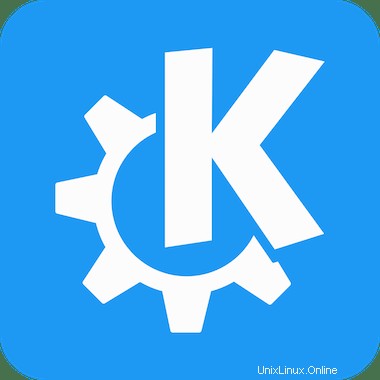
この記事では、Ubuntu 18.04 LTS に KDE Plasma をインストールして構成するために必要な手順について説明しました。このチュートリアルを続行する前に、sudo 権限を持つユーザーとしてログインしていることを確認してください。このチュートリアルのすべてのコマンドは、root 以外のユーザーとして実行する必要があります。
KDE の Plasma デスクトップ環境は、速度、シンプルさ、セキュリティ、およびカスタマイズに重点を置いた美しいデスクトップ環境です。この記事を読んでいるなら、Plasma について紹介する必要はありません。 KDE コミュニティは KDE Plasma Desktop を開発しており、Manjaro、OpenSUSE、Kubuntu などの多くの Linux ディストリビューションでデフォルトのデスクトップ環境になっています。
Ubuntu に KDE Plasma をインストール
ステップ 1. まず、Ubuntu サーバーにパッケージをインストールする前に、すべてのシステム パッケージが更新されていることを確認することを常にお勧めします。
sudo apt update sudo apt upgrade
ステップ 2. Tasksel をインストールします。
最初のコマンドは、複数の関連パッケージを一度にダウンロードできるツールである Tasksel をインストールします。
sudo apt install tasksel
ステップ 3. KDE Plasma デスクトップをインストールします。
システムに tasksel がインストールされたので、次のコマンドを sudo として入力して、Kubuntu デスクトップをインストールしてください:
sudo tasksel install kubuntu-desktop
KDE Plasma デスクトップ環境の優先ディスプレイ マネージャーであるデフォルトのディスプレイ マネージャーとして sddm を選択し、Enter キーを押します。選択を求められなかった場合は、インストールの完了後に以下を実行してください:
sudo apt install sddm
インターネットの速度によっては、このプロセスに時間がかかります。KDE Plasma デスクトップのインストールが完了したら、システムを再起動してください:
sudo reboot
Kubuntu デスクトップのログイン画面で、デスクトップ セッションを Plasma として選択し、既存の Ubuntu 資格情報でログインします。
Ubuntu 18.04 に KDE Plasma をインストールするために必要なことはこれだけです。この簡単なヒントがお役に立てば幸いです。ご質問やご提案がありましたら、お気軽にコメントを残してください。